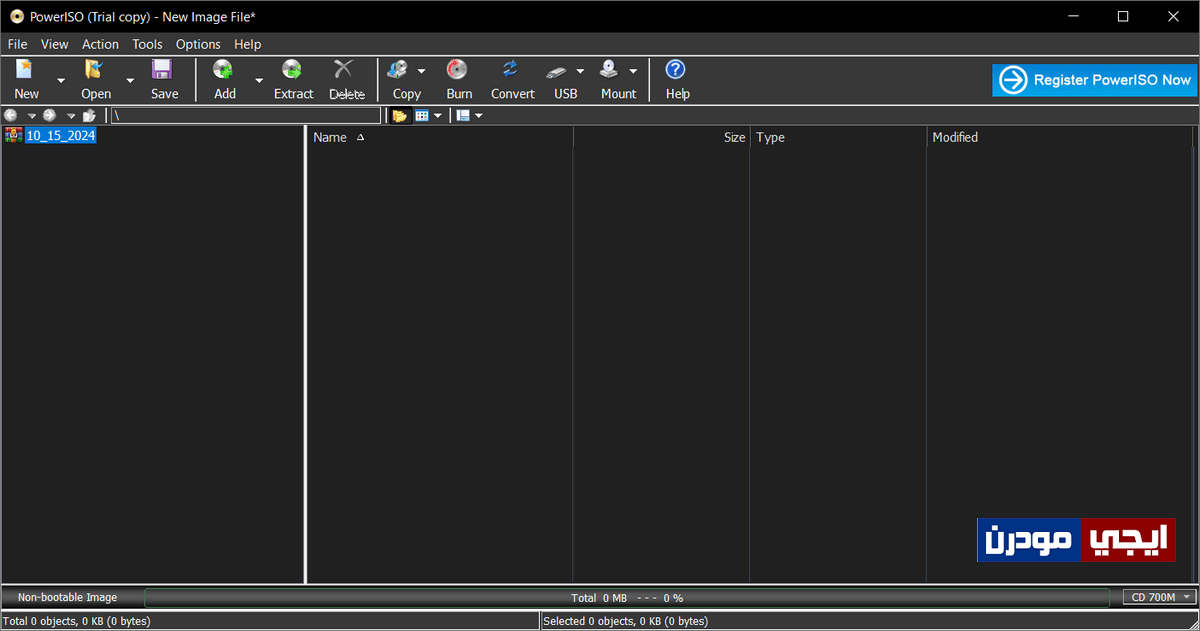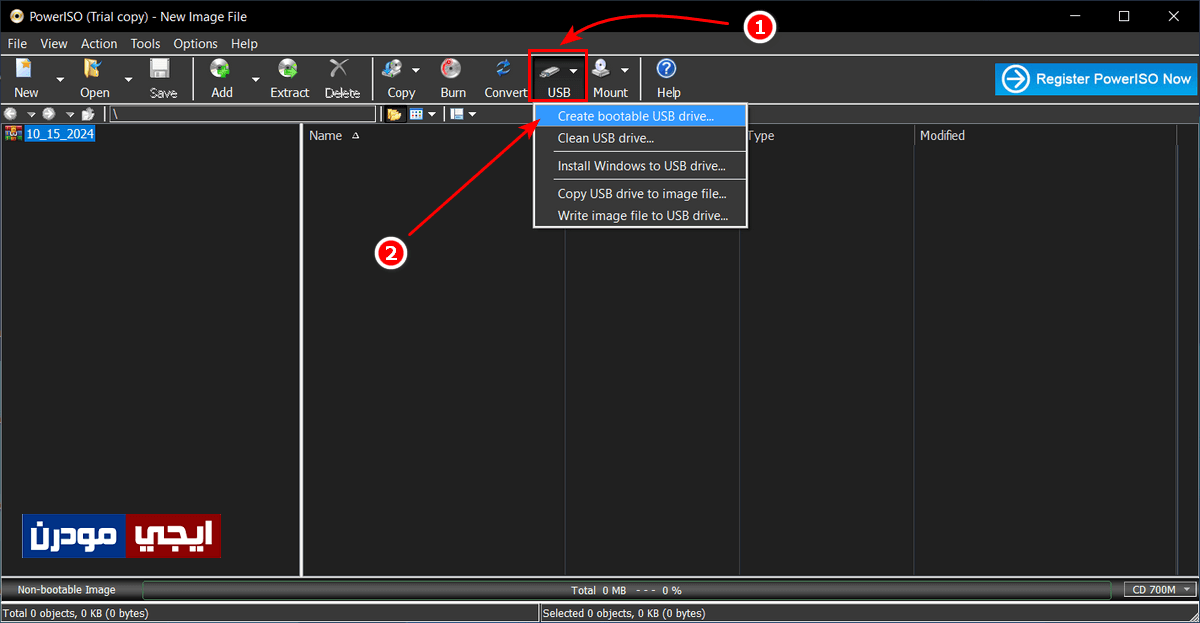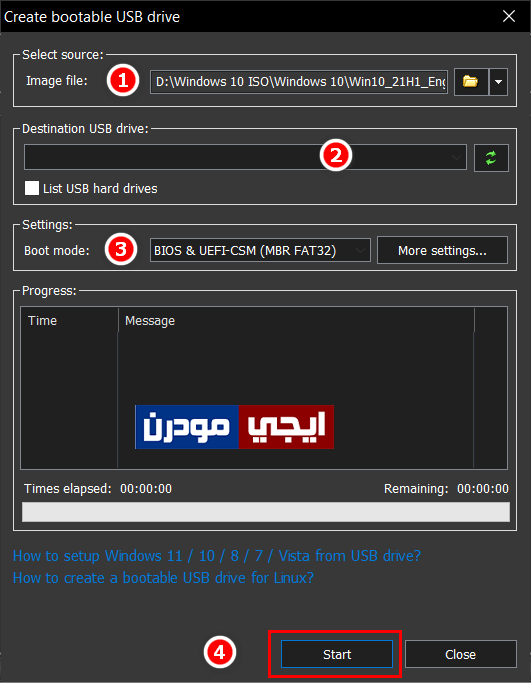برنامج PowerISO لحرق ملف ISO على اسطوانة أو فلاشة
يعتبر برنامج بور ايزو PowerISO من أقدم وأشهر البرامج المتخصصة في حرق نسخ الويندوز بصيغة ISO على الأسطوانات DVD وأيضًا حرقها على فلاشة USB، ويُستخدم بالتأكيد لحرق أي ملف أيزو آخر موجود على جهازك. السر في تفوق هذا البرنامج واستمراريته هو سهولة الاستخدام، حيث يمتلك واجهة بسيطة وسهلة. البرنامج لا يتعامل فقط مع صيغة الأيزو بل يتعدى ذلك، حيث يدعم نطاق واسع من الصيغ مثل ISO, BIN, NRG, CDI, DAA، وبالتالي يمكنك التعامل مع تلك النوعية من الملفات بسهولة واستخراج المحتوى الموجود بداخلها.
خصائص برنامج PowerISO:
- يمكنك حرق ملفات الأيزو ISO بسهولة على أقراص CD أو DVD أو BD.
- يمكنك استخراج محتوى ملفات ISO على جهاز الكمبيوتر الخاصة بك بسهولة.
- يتيح لك البرنامج إنشاء ملفات ISO من الصفر، حيث يمكنك إنشاء الملف من مجموعة من الملفات والفولدرات الموجودة على جهازك.
- ستتمكن كذلك من التعديل على المحتوى الموجود بداخل ملف ISO، عن طريق حذف ملفات معينة أو إضافة ملفات أخرى.
- البرنامج يُستخدم كذلك في ضغط الملفات المخزنة على الكمبيوتر، ويتيح لك كذلك فك الضغط عن الملفات المضغوطة.
- برنامج PowerISO يتيح لك حرق ملف ISO على فلاشة USB وهو ما نسميه Bootable USB Drive، وبالتالي يمكنك حرق نسخة ويندوز بصيغة ISO بسهولة على فلاشة USB، وبعد ذلك تستطيع استخدام هذه الفلاشة في تثبيت نسخة ويندوز جديدة على جهازك.
- البرنامج يُستخدم في إنشاء الأسطوانات الوهمية أيضًا.
استخدام PowerISO في حرق ويندوز على فلاشة:
بعد تثبيت برنامج PowerISO على جهازك سواء النسخة 32 بت أو النسخة 64 بت، قم بتشغيل البرنامج ثم قم بتوصيل الفلاش ميموري التي تريد حرق نسخة الويندوز عليها بأي فتحة من فتحات USB في جهازك. بعد ذلك قم بالنقر على خيار USB الموجود أعلى البرنامج، ثم من الخيارات التي ستظهر قم بالضغط على Create bootable USB drive كما هو موضح بالصورة التالية. بعد ذلك ستظهر لك نافذة صغيرة توضح لك أن البرنامج يحتاج إلى صلاحيات المدير “Run as Administrator” للقيام بهذا الأمر، وكل ما عليك هو الضغط على زر OK للموافقة على ذلك، حيث سيتم فتح البرنامج من جديد بصلاحيات المدير.
بعد ذلك سيتم فتح نافذة صغيرة كما بالصورة التالية، ومنها سنحدد مكان ملف ISO الذي نريد حرقه على الفلاشة من خيار Image file، وفي التجربة التي أشرحها لكم قمت بتحديد نسخة ويندوز 10 ايزو كما هو موضح. بعد ذلك سنحدد الفلاشة التي نريد حرق نسخة الويندوز عليها من Destination USB Drive. بعد ذلك سنحدد Boot Mode، وبالنسبة لأجهزة الكمبيوتر واللاب توب الحديثة فإنه يمكنك تحديد الخيار “UEFI” وبالنسبة للأجهزة القديمة التي لا تدعم UEFI فحدد الخيار BIOS & UEFI-CSM. أخيرًا سنقوم بالضغط على زر Start بالأسفل وستظهر لك نافذة صغيرة تنبهك بأن البرنامج سيقوم بحذف أي ملفات موجودة على الفلاشة بشكل نهائي وبلا رجعة، ومن هذه النافذة سنوافق على ذلك ونضغط على زر OK.
يتوجب عليك فقط الانتظار حتى ينتهي البرنامج من حرق ملف الايزو على الفلاشة المحددة، وبعد الانتهاء من العملية ستظهر لك نافذة صغيرة تنبهك بنجاحها.
تحميل برنامج PowerISO:
الشركة المطورة للبرنامج “Power Software Ltd” توفر نسخة 32 بت من البرنامج ونسخة أخرى 64 بت، ويمكنك تنزيل أي منهما على جهازك من الموقع الرسمي للبرنامج. توجد كذلك في نفس الصفحة نسخة أخرى لنظام لينكس.